




こんにちは、三輪です。
印刷物をPCに取り込みたい。書かれている文字を、コピペ出来る状態で読み込めたら最高だよね。
そんな風に思うことは、ビジネスの現場ではよくあることと思います。
最近になって、Googleドライブを使えばそれが可能と知りました。
しかし、読み込み元はあくまでもイメージ。Googleドライブが文字の形を読み取って変換してくれるとしたら、どの程度までアテに出来るのか実験してみました。
OCR(オーシーアール)とは、Optical character recognitionの略です。日本語だと「光学文字認識」。
スキャナーやデジタルカメラなどの入力装置で取り込んだ画像の文字を認識し、コンピュータ上で利用できる文字コードに変換するソフトです。スキャナーや複合機を購入すると、同梱されている場合もあります。
基本的にはソフトをインストールして使用するものですが、Googleドライブにその機能があるなら、個人アカウントでも手軽に使えるので大変便利ですよね。
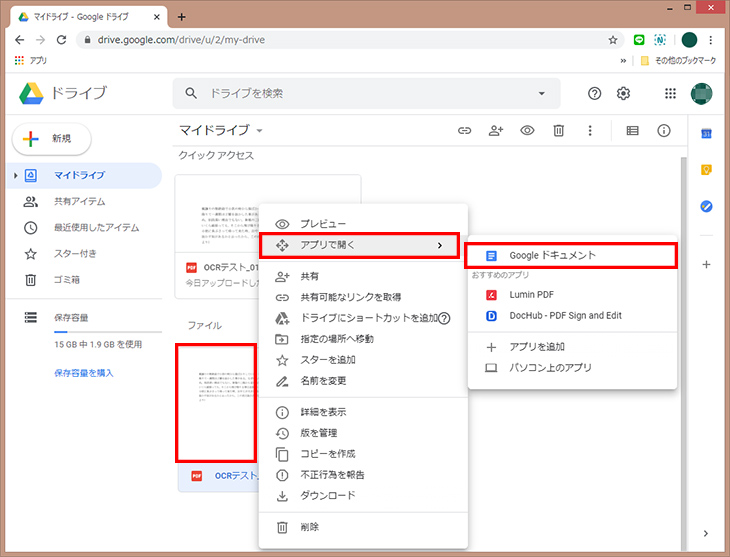
使い方は非常に簡単です。
テキストを認識してほしいファイルを、Googleドライブにアップロードします。
アップロードが完了したら、ファイルを右クリック→アプリで開く→Googleドキュメント の順にクリック。
認識が完了すると、自動的にGoogleドキュメントが作成され、ドライブに保存されます。
PDFだけでなく画像ファイルも認識可能です。その場合は、文書の最初に元の画像が表示され、それ以降に変換されたテキストが追加されます。
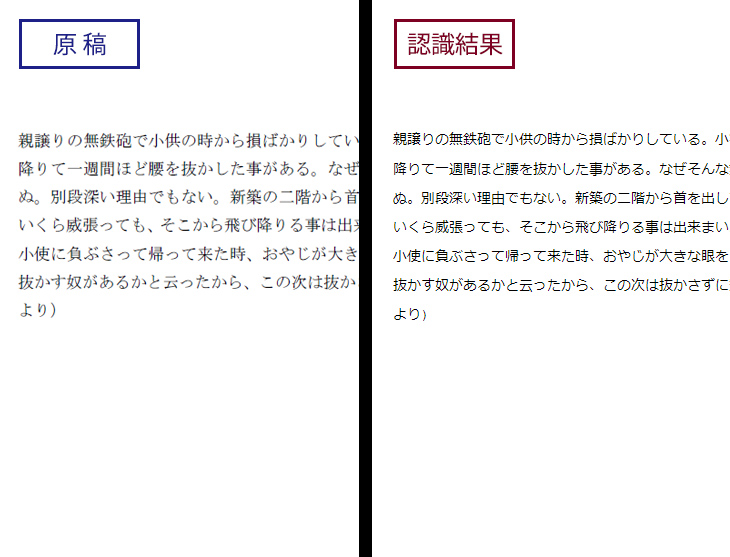
まずは、Wordなどの文書作成ソフトで作られた、テキストだけのPDFファイルで実験。
印刷物の取り込みではなく、Word文書をそのままPDFに変換したもの。
さすがに何の問題もなく変換してくれました。変換速度は、内容量や読み取る文書の状態にもよりますが、割と早め。
ただ、この状態のPDFは何もしなくてもテキストをコピーできる場合が多いので、わざわざ変換する必要はほぼないんですが。
今度は、内容は全く同じですが印刷してスキャンしたものでテストしてみます。日々の作業で性能の真価を問われるのは、おそらくこちらですね。
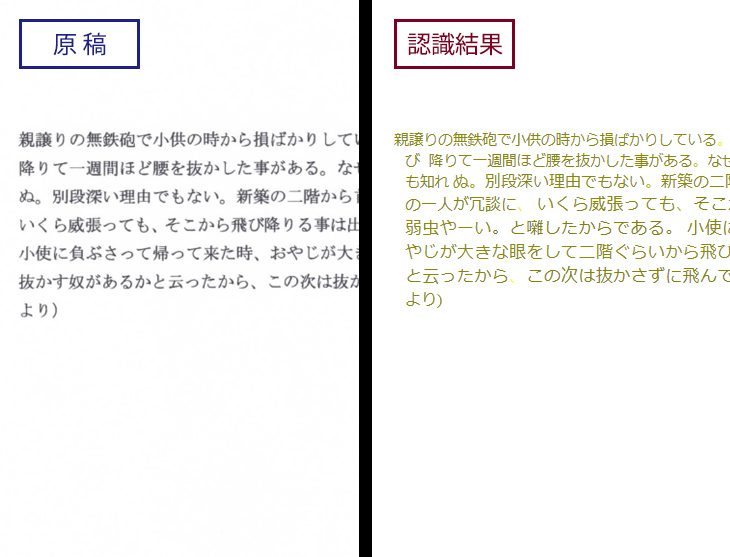
会社に設置されている複合機のスキャン機能は、これぐらいが初期値に設定されている場合が多いのではないでしょうか。
少々レイアウトがおかしいところはありますが、テキストの認識は問題なさそうです。
テキストの色は、変換の過程で勝手に変更されたようです。何をどうすれば黒文字がこの色になるのかは不明(笑)
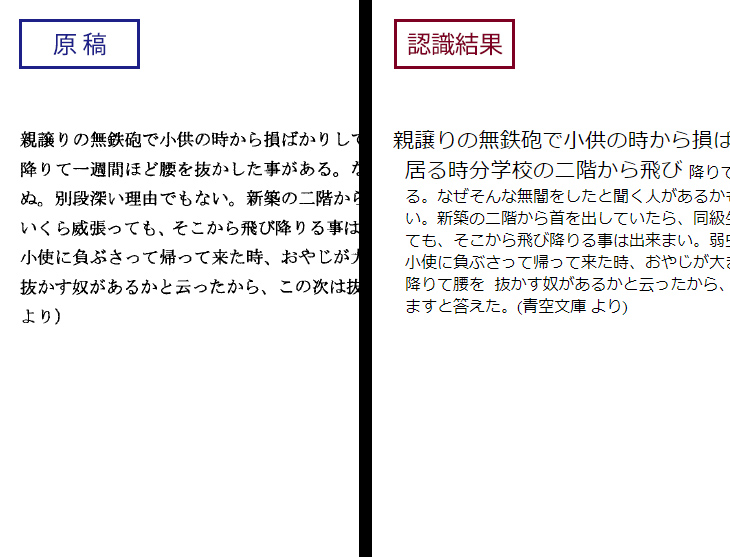
同じ解像度で、今度はモノクロ設定で取り込んでみました。
こちらも、レイアウト崩れはあるものの、文字の認識は問題ありません。テキストも、他の色情報がないので黒で表示されています。
取り込み後にそのままGoogleドキュメントで編集を続けるなら、モノクロ設定の方が良いかもしれませんね。
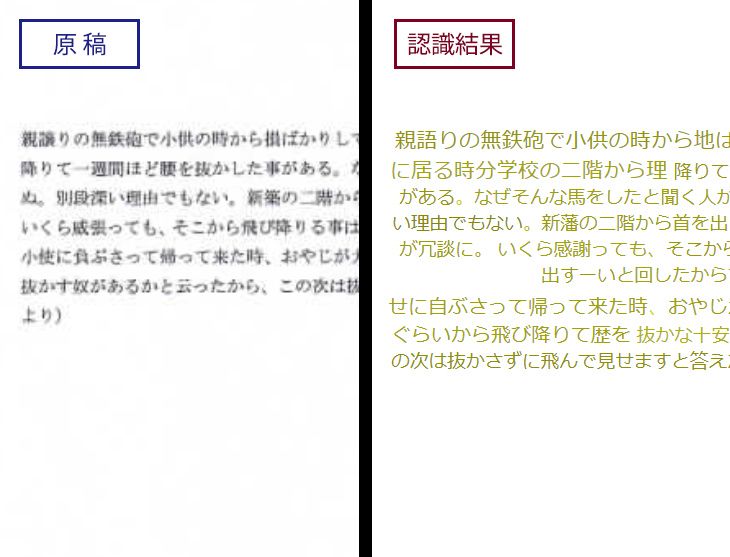
会社の複合機がここまで低い解像度に設定されていることは少ないとは思いますが、せっかくなので試してみました。
低解像度で、画質なども未調整のため、文字の輪郭がボンヤリしています。
文字の認識率も、200dpiで読み取った場合に比べると格段に悪いです。当たり前ですが、正しく認識させるためには、ある程度以上の解像度で鮮明に読み取っておく必要があります。
最低でも150dpiは欲しいところ。
モノクロでの読み取りも試してみましたが、文字の色が黒になっている以外はフルカラーの場合と同じ結果でした。
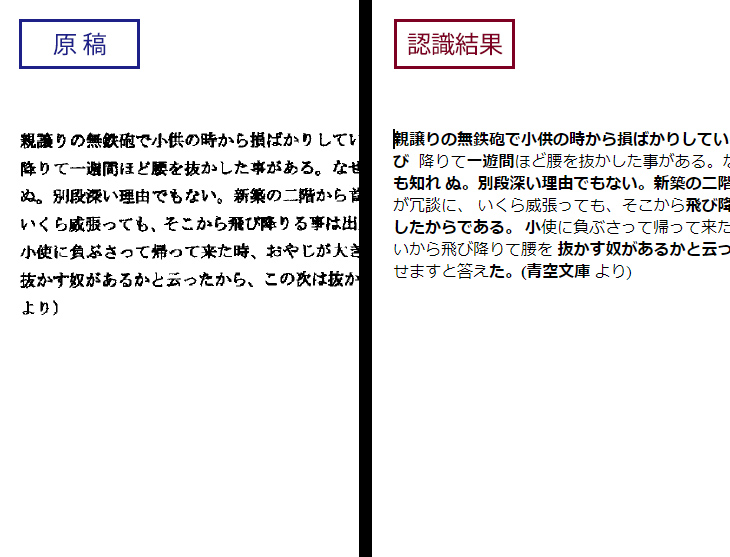
実際のFAX文書ではありませんが、FAXで送信されてきた印刷物に限りなく近い状態のデータで実験。
これまた書式がおかしい箇所もありますが、テキストの認識自体はほぼ問題ありませんでした。やはり活字は認識率が高いですね。
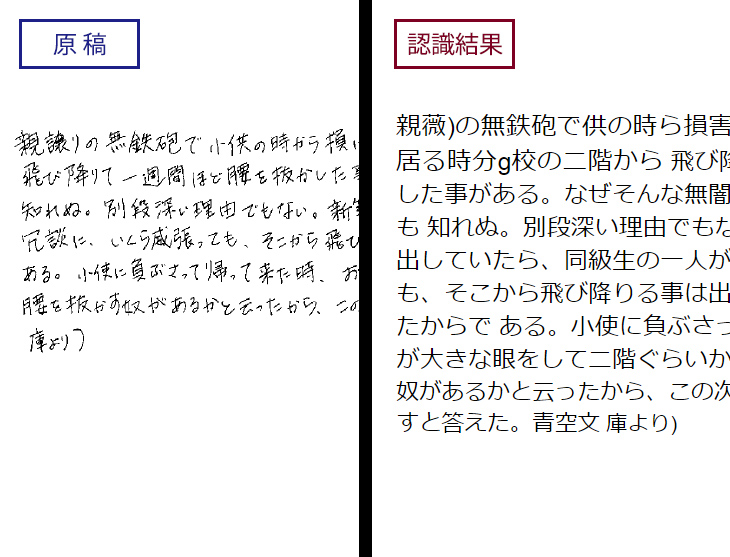
最後は手書きの文字を。取り込みは、モノクロ+解像度200dpiで。
ところどころおかしいですが、おおむね認識してくれたようです。文字の大きさやインクの濃度にバラつきがあることを考えれば、結構な認識率ではないでしょうか。
文字を極端に崩して書いたり、色が薄かったりしなければ、十分使えるレベルと思われます。
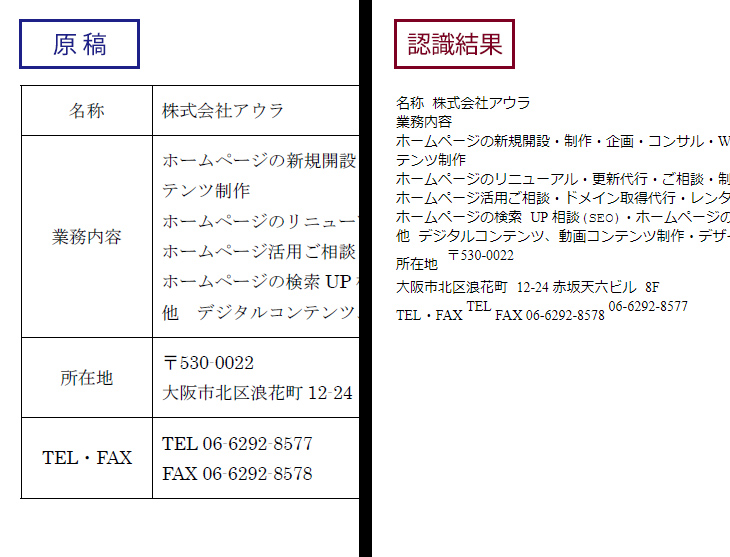
OCRは「光学文字認識」の名のとおり、文字を認識する機能です。
文書にイラストや写真などが含まれていても認識することはできません。画像上に表示されているテキストを読み取る場合はありますが、画像そのものは無視されます(例えば、グラフ上に書かれた単位や凡例の説明テキストは認識できても、グラフ自体は表示されません)
また、相手が表の場合、個々のセル内のテキストは認識されますが、「表」という形式は吹っ飛んでしまいます。
表そのものが欲しいという要望は、残念ながら不可能ですが、表内のテキストが必要な場合は大いに役立ってくれると思います。
いかがでしたでしょうか。
GoogleドライブでOCR機能が使えること自体、案外知られていない(実は私も半月ほど前に知ったばかりです)ようなのですが、なかなか使えそうだと思いませんか?
ビジネスの現場では、印刷物本体、またはそれをスキャンしたデータを受け取る場面は多いと思われます。
書かれている情報が必要だけど、テキスト量が多く、見ながら入力すると間違いも発生しやすい。できれば、この内容のデジタルデータが欲しい。そんな時は、きっと頼りになるはずです。
Googleアカウントさえあれば、どなたでも利用できる機能ですので、ぜひ活用してみてください。
